微信怎么群发消息
装机吧 2020年06月22日 08:00:31

1.手机登陆微信。进入微信的设置界面。
2.在设置里面找到功能,点击“功能”。

3.进入功能页面后,即可看到“群发助手”。找到这个群发助手然后点击它。
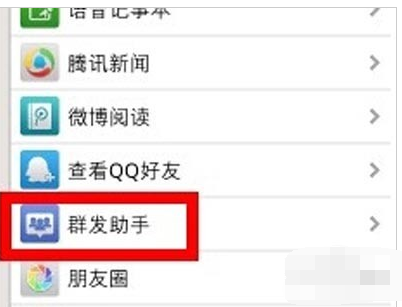
4.进入群发助手后选中“开始群发”。
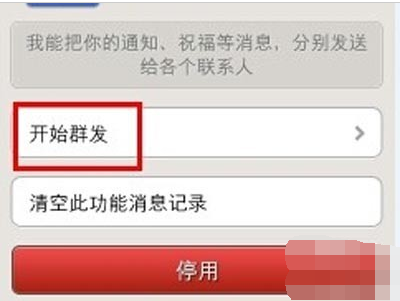
5.然后在出现的页面中选择“新建群发”
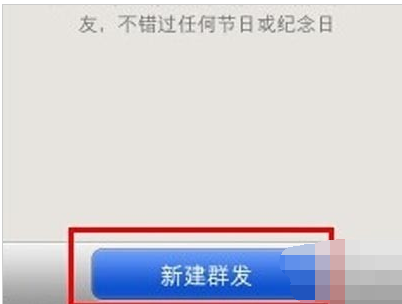
6.选择新建群发后,会出现一个选择收信人的页面。选择好要群发信息的收信人。这里可以选择超过20个好友。 选择好后点击“下一步”
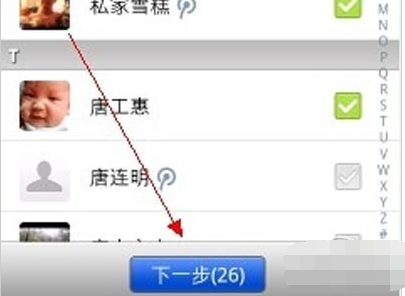
以上就是微信群发信息的教程了,你学会了吗?
喜欢22






 粤公网安备 44130202001059号
粤公网安备 44130202001059号